Windows 有些需要使用者動手微調的地方,以適應各種不同的使用情境及個人的使用習慣。但是 Windows 10 有些設定位置及方法又做了一些變動,因此會有些麻煩,不過只要善用 Windows 10 批次優化處理工具這一類的軟體,就可以輕鬆完成設定。
下載網址:http://tinyurl.com/plodb56
1. 下載取得「Windows10TweakTool」並解壓縮,在壓縮出的「Windows10SettingTool.bat」上按一下滑鼠右鍵,點擊選單中的【以系統管理員身分執行】選項。
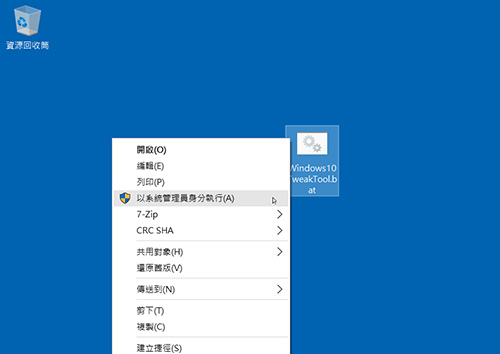
2. 接著就會出現「Windows 10 優化工具」主畫面,裡面提供了 50 個常用的優化項目,只要輸入該項目前面的編號,然後按下鍵盤上的[Enter]就可以立即執行該項優化作業。
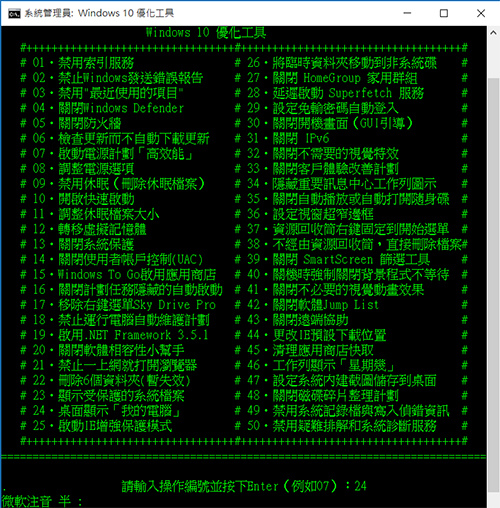
3. 這裡以輸入「24.在桌面上顯示我的電腦」來示範,按下[Enter]後,將會顯示「1·執行」、「2·還原」兩個選項,當然是選擇前者,因此輸入「1」然後按下[Enter]。
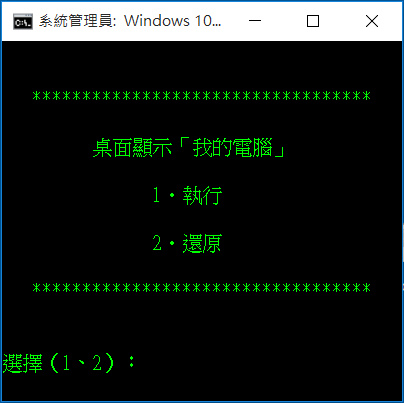
※ 由於 Windows 10 預設輸入法為中文,記得先按下[Shift] ,才能夠輸入阿拉伯數字。
4. 此時,可以發現桌面上多了一個「本機」 圖示,接著按下鍵盤上的任何一個按鍵,就可以關閉「Windows 10 優化工具」視窗。
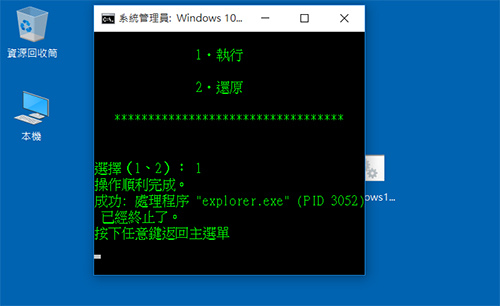
5. 按兩下桌面上的「本機」 圖示,就可以開啟「檔案總管」程式檢視本機內的磁碟資訊。
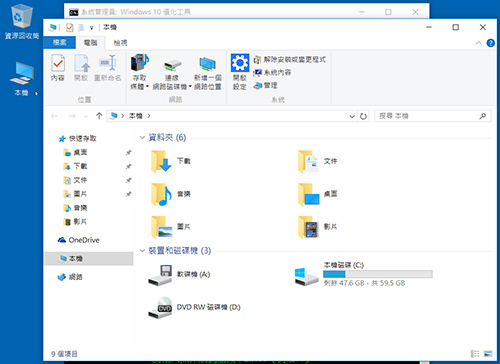
※ 如果想要恢復原來的設定,只要再重複步驟 1∼3 的操作,但是改用「復原」的方式即可。
八大主題、九十多招進階密技完全公開!揭密你不知道的 Windows 10 超應用!
優化設定自己來,改造 Windows 10 介面更個人化,小技巧讓電腦愈用愈好用。




 留言列表
留言列表